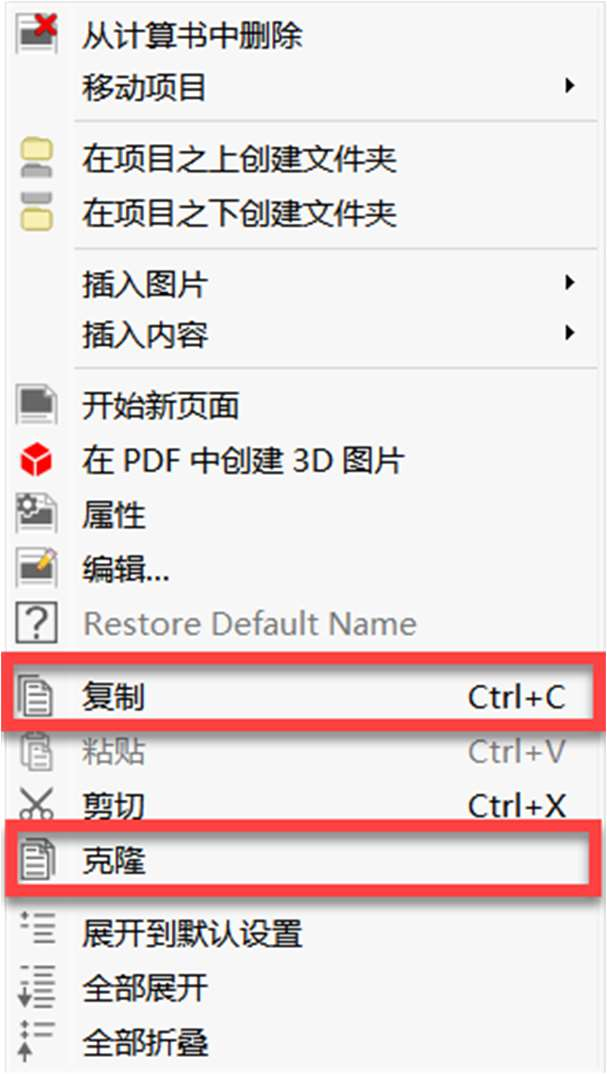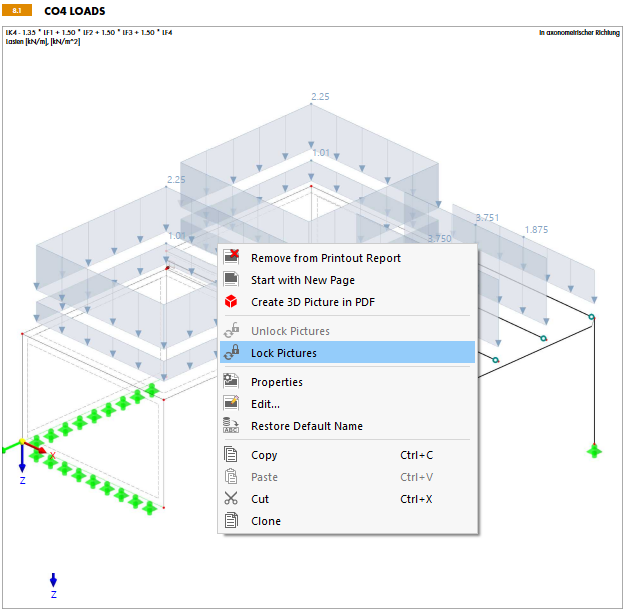打印在打印报告中的每个图形都可以随后被移动到不同的位置、复制或更改。
移动图形
要更改图形的位置,请通过拖放操作将其移至导航器中的相应位置。 或者,您可以使用导航器条目的右键菜单。
复制或克隆图形
在图形(导航器或图片)的上下文菜单中有两种创建副本的选项。
- 复制: 图形被复制到剪贴板中。 然后使用上下文菜单中的'插入'功能或组合键 Ctrl + V 将副本粘贴到其他位置。
- 克隆: 图形的副本直接插入到原始图形的下方。
调整图形属性
如果要重命名图形或更改布局,请调整图像的'属性'。 它们可以通过图形的右键菜单和导航器进行访问。
出现'图片属性'对话框,其中包含设置图形布局的一般参数。 它们分别显示在 Graphic Printout 图片。 在对话框中进行更改。
修改图形
如果更改图形的视图,或者想要调整图像中显示的对象、荷载或结果,则不需要重新打印该图形。 使用导航器或图形(见上图)的上下文菜单中的'编辑',打开 Edit Printout Report Picture 对话框。
在 RFEM 的工作窗口中,您不仅可以调整打印区域,还可以定义不同的截面或对象选择,以及更改荷载工况或结果类型。 视图调整完毕后,点击确定,确认更改。
锁定图形
每个图形都存储为动态图像。 当模型或结果发生变化时,图形会自动更新。 如果由于图形而导致报告出现性能问题,可以通过右键菜单中的锁定图片选项阻止任何动态调整,或者
![]() 按钮。
按钮。
可以通过右键菜单解锁图形。 然后再次进行动态处理,必要时重新生成。
最后,如果在编辑打印报告时使用了锁定图,
![]() 是编辑按钮。
是编辑按钮。
调整多重打印
您可以事后交换、删除或添加存储在 多重打印中的图像。 为此,请打开编辑打印报告菜单中的编辑'多项打印。 或者,您可以使用 按钮。
出现'编辑多个打印'对话框。 选择相关的多重打印;在导航器中勾选已分配的图形。
点击确定打开'编辑多重打印'对话框。 修改图形选择。
完成更改后,切换到'图片操作'选项卡。 它提供了对将被添加或删除的图形的概览。